网站首页 / 新闻中心 / 技术文章
SOLIDWORKS| 如何将模具3D文件转换为多实体的零件 发布时间:2019-06-20

“3D数据协同挖掘”
哈喽大家好,我是你们的小象。

在使用SOLIDWORKS Plastics做模流分析时,经常需要借助模具设计的图档来确定水路,流道及浇口的设计。
如果是3D模具装配图档则以上的信息可以非常直观地获取,但是SOLIDWORKS Plastics 必须是在零件的环境下才能做分析,那我们该如何处理呢?下面通过一个例子来说明。👇
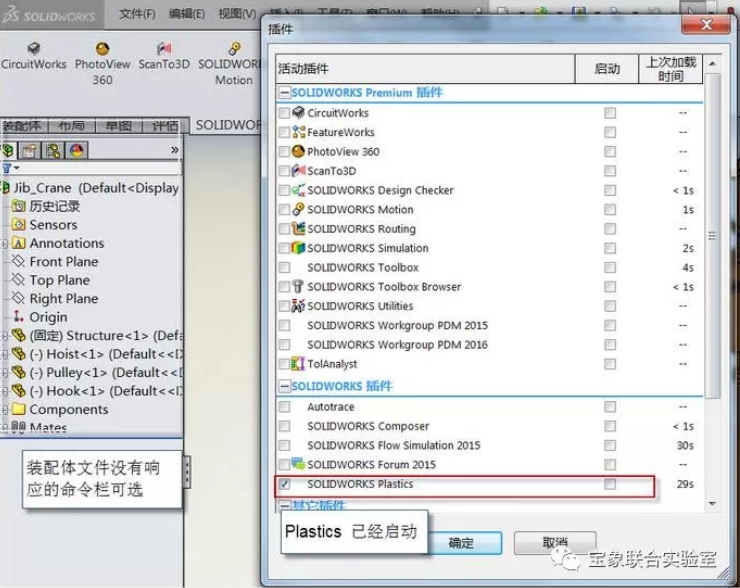
当我们需要导入一个3D模具(通用格式,例如STEP)的模型至SolidWorks的时候,打开后,你会发现其实它是一个装配体。
但在SOLIDWORKS Plastics中需要将一些模座及相关的零部件删除后,转换成一个“多实体”零件(Part)来处理,如何实现转化为多实体零件呢?请看下文的技巧方法:
1. 当你打开3D装配体后,将一些不需要的零部件删除,在装配体的状态下,点击文件另存为
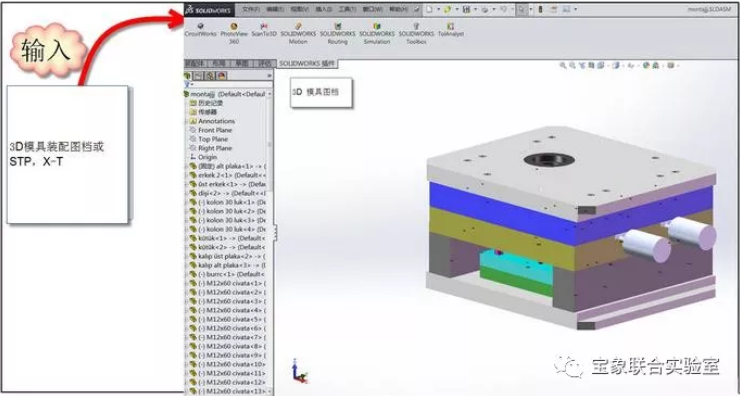
2. 选择保存的格式为:“part(.sldprt)” ,也就是SolidWorks本身的零件格式,然后选中要保存的几何体中的“所有零部件”:
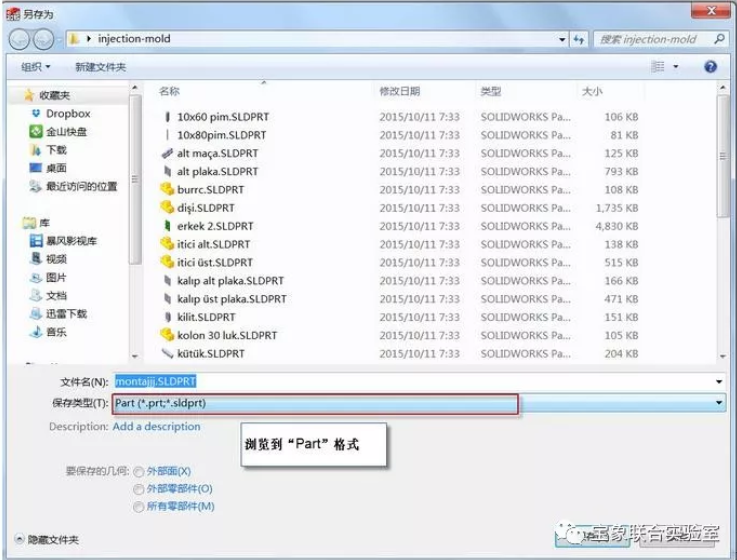
3. 在保存的目录下可以找到xxx.sldprt , 即是SOLIDWORKS的零件格式文件了,再打开保存的零件,则可以看到装配体的格式已转换成零件格式,那就可以使用SOLIDWORKS Plastics做分析了。
今天就到这里啦~
赶紧操作起来吧。
还想让我们讲什么?
记得留言告诉小象呀。

宝象联合实验室,提供定制化SOLIDWORKS专业技能提升课程。
我们的优势
◕ 人才战略,适时向企业推荐专业人才
◕获得全球资质认证的执业讲师
◕ 定制化课程安排,保证质量
◕ 学员可报名考试认证,获取全球认证证书
◕ 最新正版SOLIDWORKS软件平台
◕ 惠普HP专业工作站
宝象联合实验室
SOLIDWORKS有那么多技能,你不进来学几招再走么?

